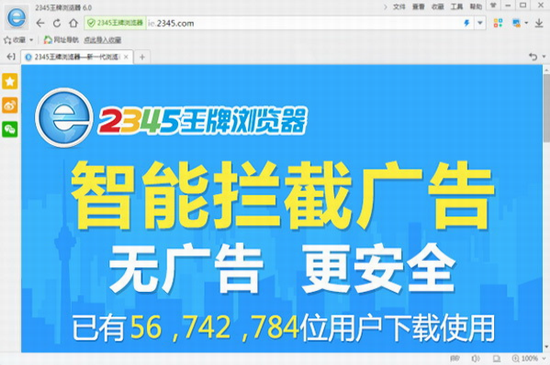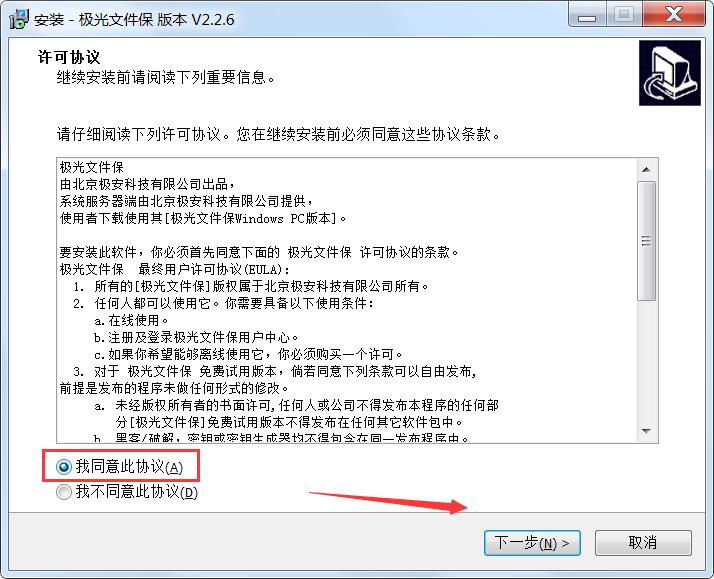儿童键盘锁(KeyLock) v1.5.0.1 免费版
儿童键盘锁(KeyLock)是一个用于键盘鼠标简单功能锁定的小程序,知识兔使用方法非常简单,只需要启动程序后知识兔点击”锁定”按钮,就可以把键盘鼠标的功能“锁住”,锁住后,通过键盘和鼠标不能对操作系统做出任何操作,也不能退出程序,即使知识兔按各种功能操作键盘也不能,但是可以从屏幕上显示的3维方块上看到键盘和鼠标的动作反映。这样即使知识兔家里的顽皮小孩乱动你的鼠标和键盘都不用怕了,你还可以趁机教育他辨认颜色。
解锁方法:
解锁的方法是一直按着ESC键不放开,如果知识兔你设置了密码,则三秒后会弹出要求输入密码的窗口,知识兔输入正确密码后再放开ESC键,程序就解锁了,如果知识兔你没有设置密码,长按3秒后程序自动解锁。当然,如果知识兔你忘记了密码,就只能重启机器了。如果知识兔实在无法找回原来设置的密码,知识兔可以到本程序的留言本找初时化密码的方法。密码切不可以使用数字及字母以外的字符,否则只会难为自己。
启动方式说明:
本程序是绿色软件,无需安装可直接运行。
某些用户希望本程序启动后,立即自动进入锁定状态,本程序现分享两种实现方式:
1,程序启动后知识兔点击“选项”按钮打开选项窗,勾选其中的“程序启动后自动锁定”选项,并知识兔点击“确定”,这样在重启程序时,便会自动进入锁定状态。
2,在程序所在目录中知识兔双击“一运行就自动锁定键盘鼠标.bat”文件,会出现“已生成”启动即自动锁定”的快捷方式”的提示,这时在程序所在目录下会出现一个“儿童键盘锁-自动锁定”快捷方式,通过这个快捷方式来运行程序,即可实现启动后自动进入锁定状态(不受程序选项的限制)。
某些用户希望把本程序设置为随操作系统的启动而自动运行,可按照以下方法:
在程序所在目录中知识兔双击“设置为随操作系统启动而启动.bat”文件,会出现“已设置为随操作系统启动”的提示。这时在程序windows菜单“开始”-“程序”-“启动”中会增加“儿童键盘锁”快捷方式。系统启动后便会自动运行儿童键盘锁了,如果知识兔想取消自启动,把该快捷方式删除即可。
如果知识兔想随系统启动后立即进入锁定,请参考上一栏的方法<1>进行设置.
关于如何屏蔽power键:在某些键盘(尤其是笔记本)上设置有开关机(power键),小朋友很喜欢去按它,本程序暂时无法屏蔽该键,不过windows2000或者XP的用户可以通过系统设置来屏蔽它的功能:
1.Click Start / Settings / Open the Control panel
知识兔点击“开始/设置/控制面板”
2.Within the Control Panel click Power Options
在“控制面板”里面知识兔点击“电源选项”
3.In the Power Options Properties window, click the Advanced tab.
在“电源选项”属性窗口里面知识兔点击“高级”页
4.Under Power buttons, click the down arrow under “When I press the power button on my computer” and/or “When I press the sleep button on my computer” and select the action you wish to perform when pressing the key.
在“电源按钮”框中,“在按下计算机电源按钮时”下,知识兔选择“不采取任何措施”;并且知识兔(或)在“在按下睡眠按钮时”下,,知识兔选择“不采取任何措施”;
下载仅供下载体验和测试学习,不得商用和正当使用。